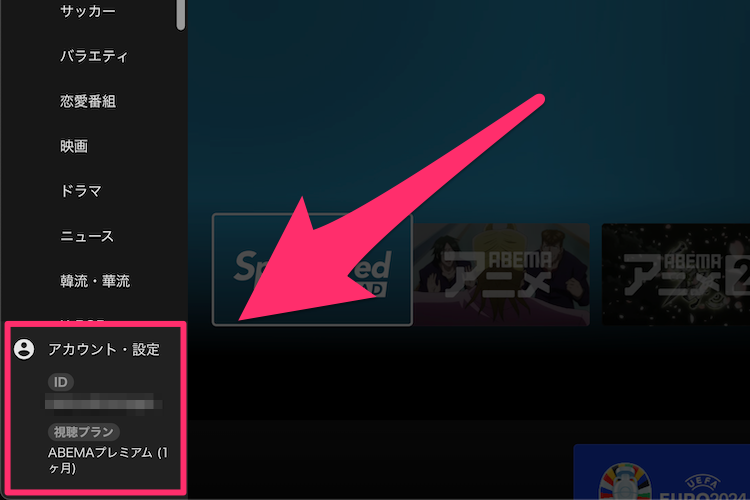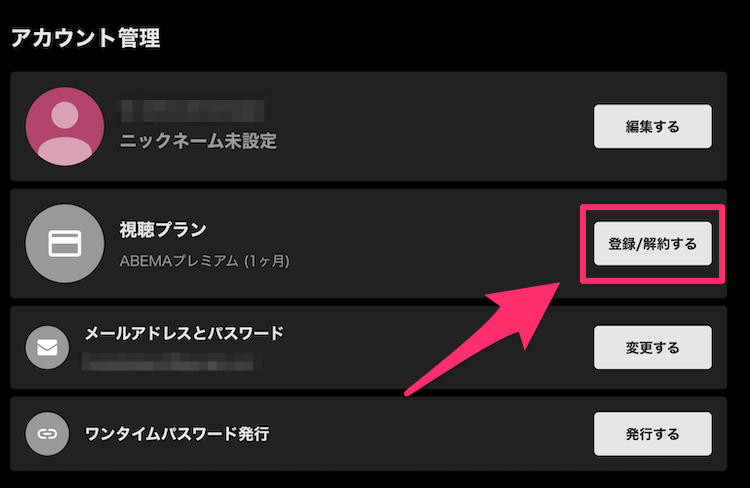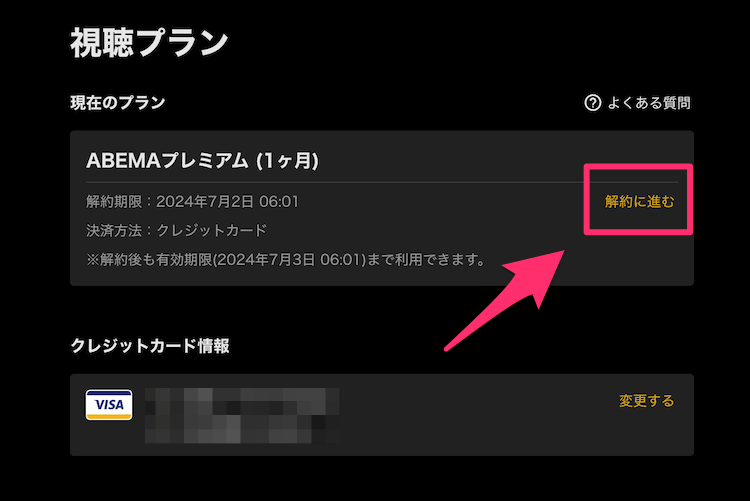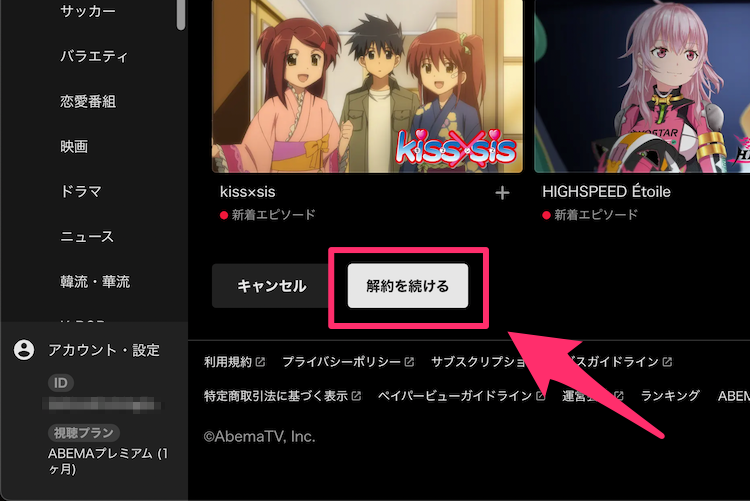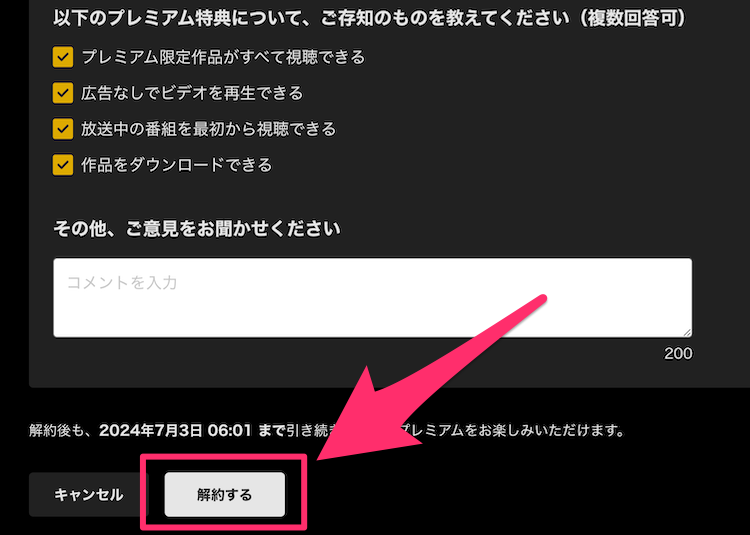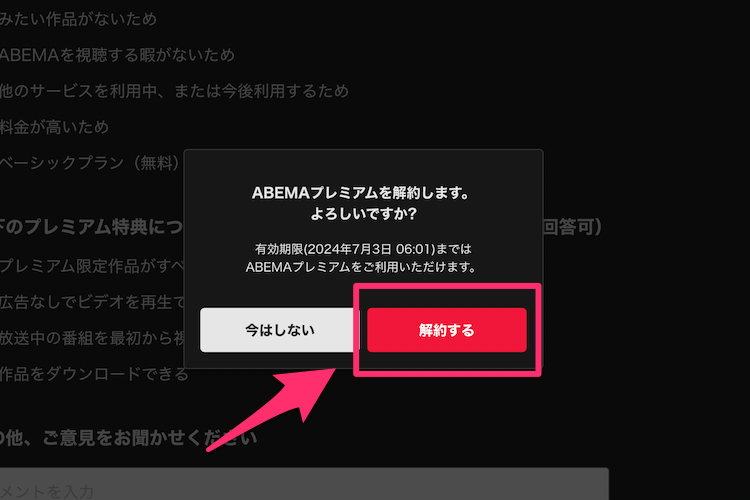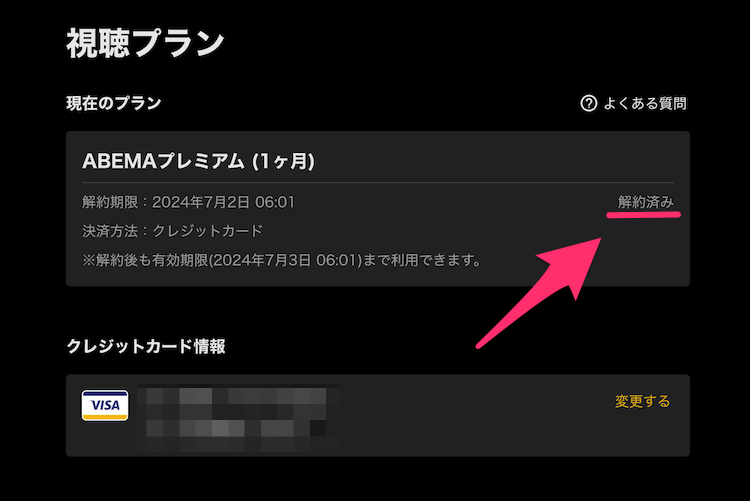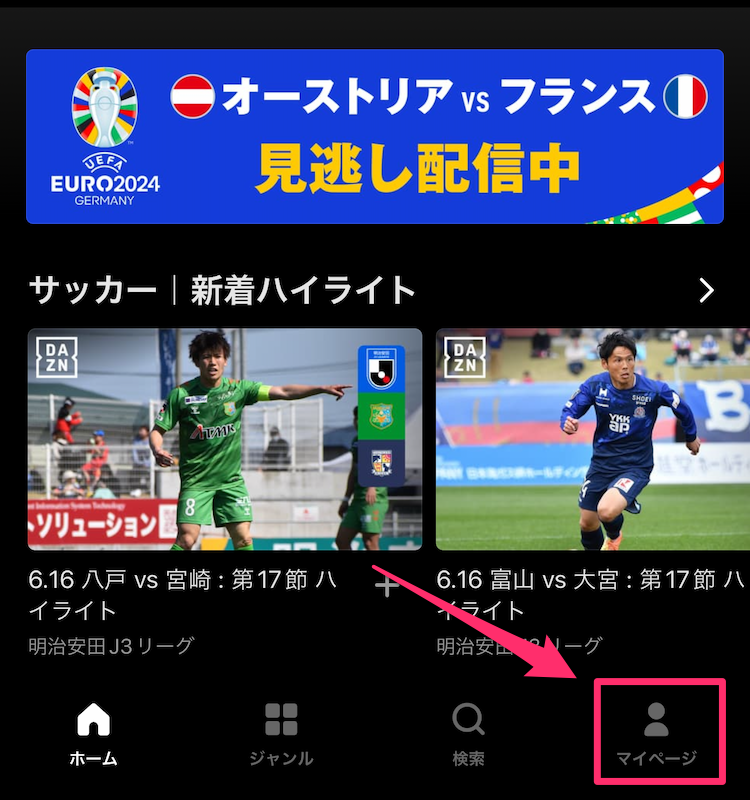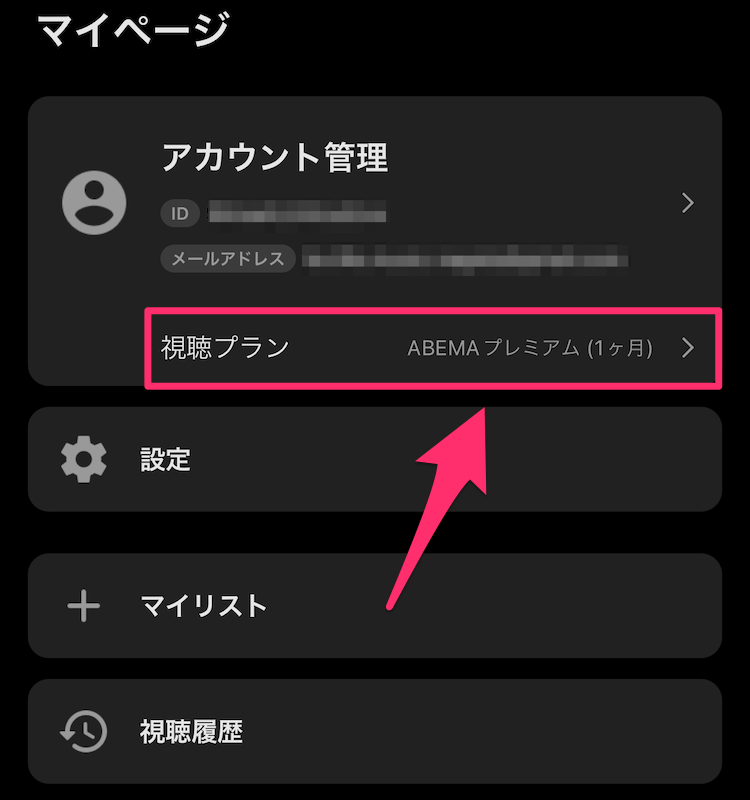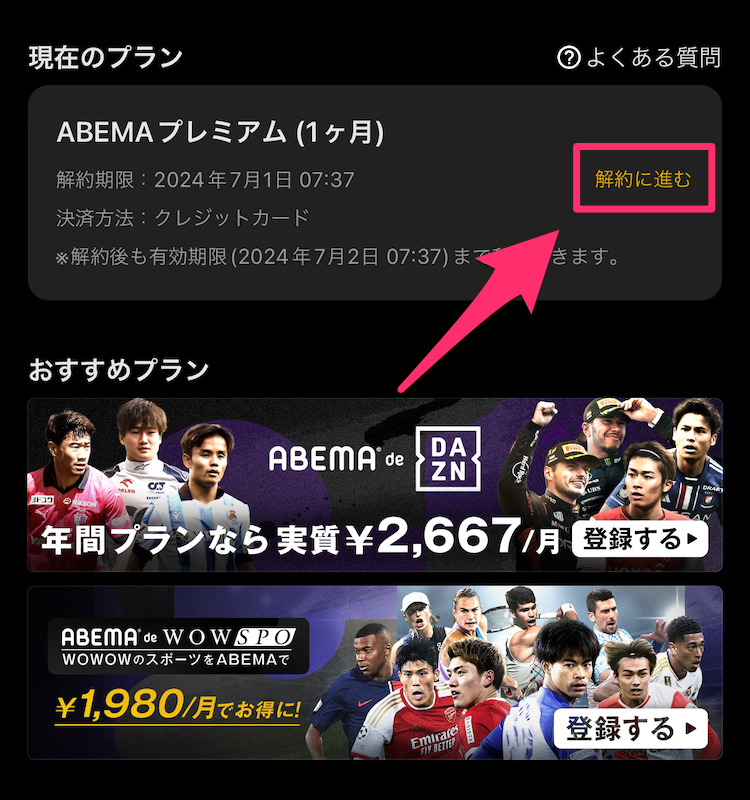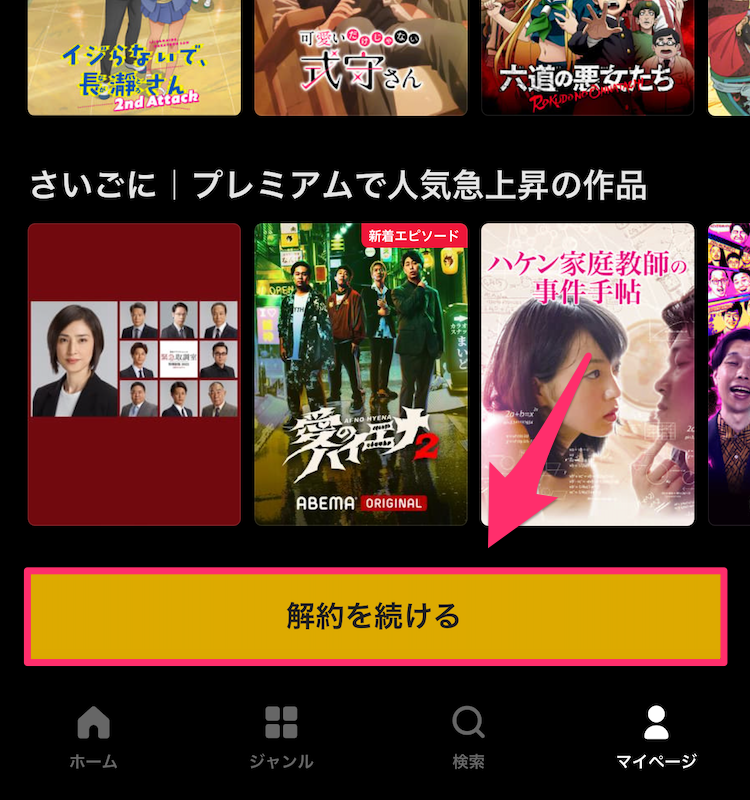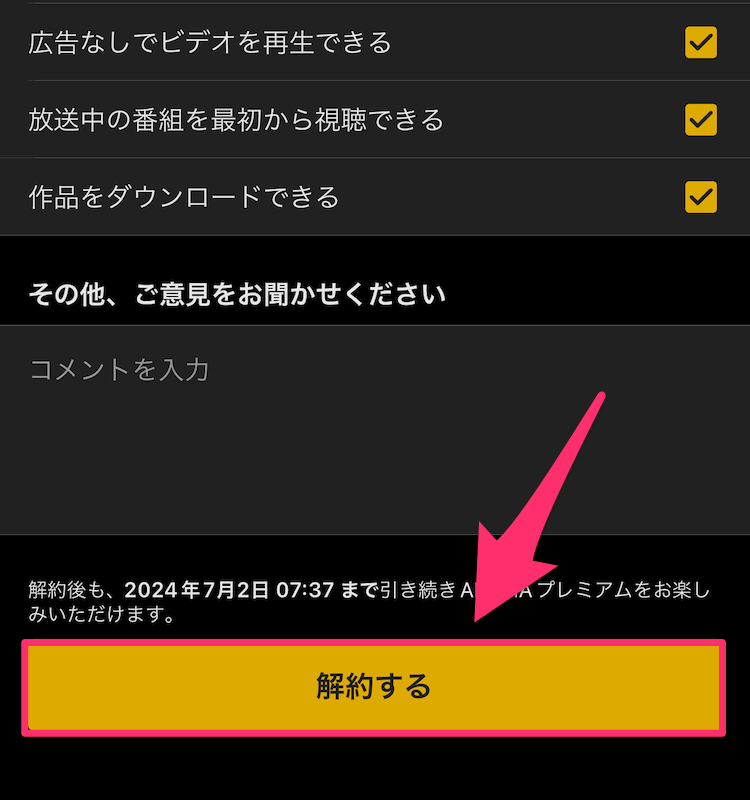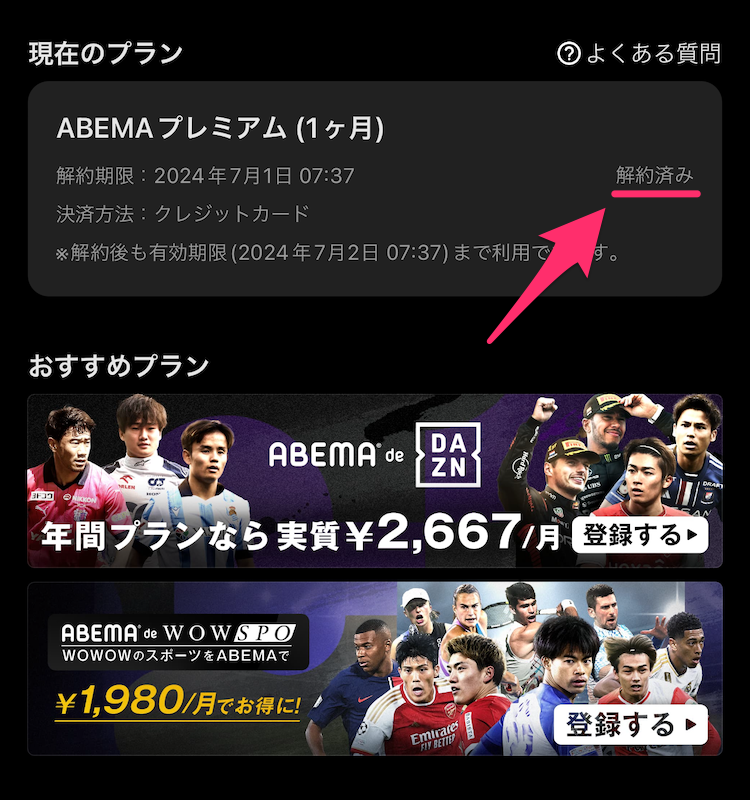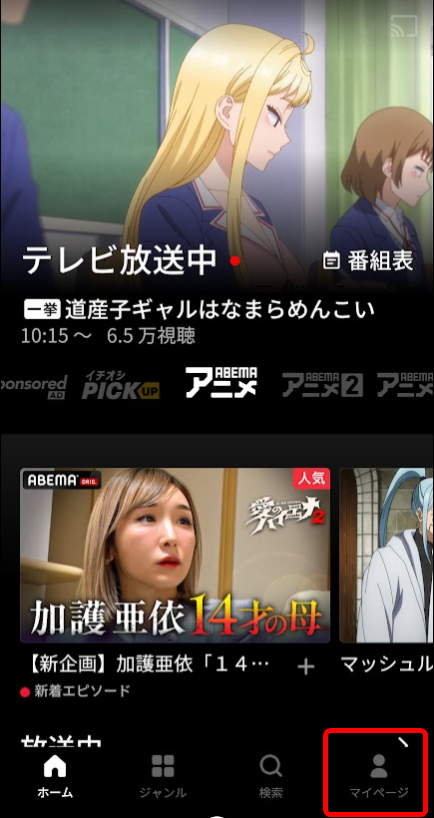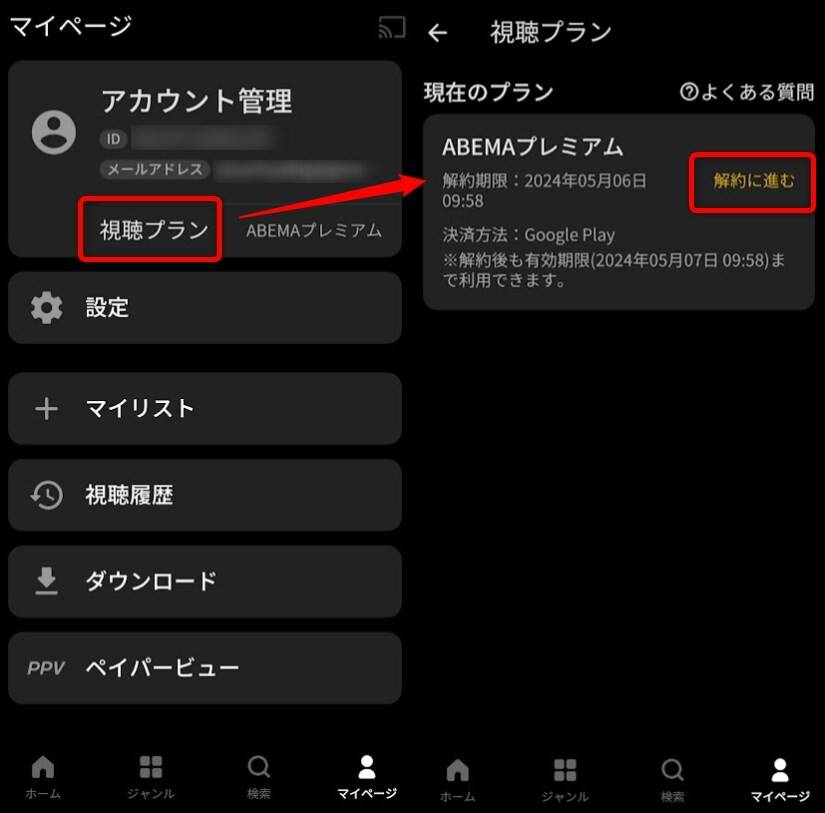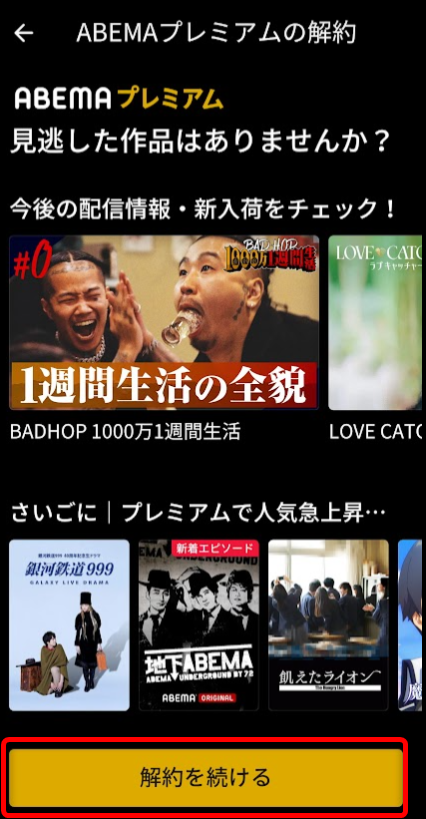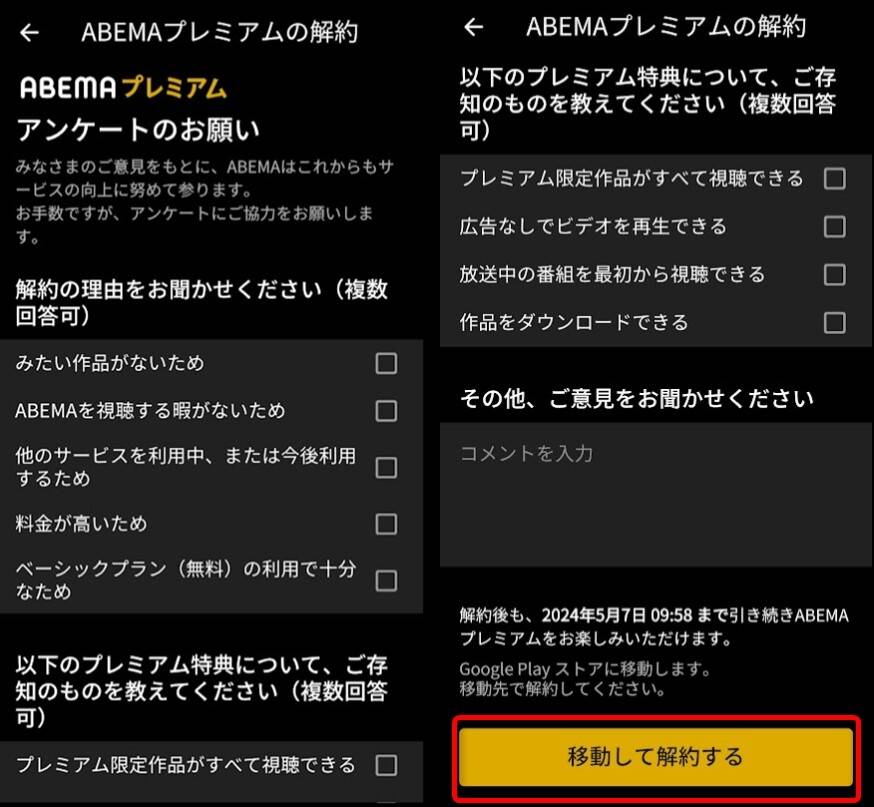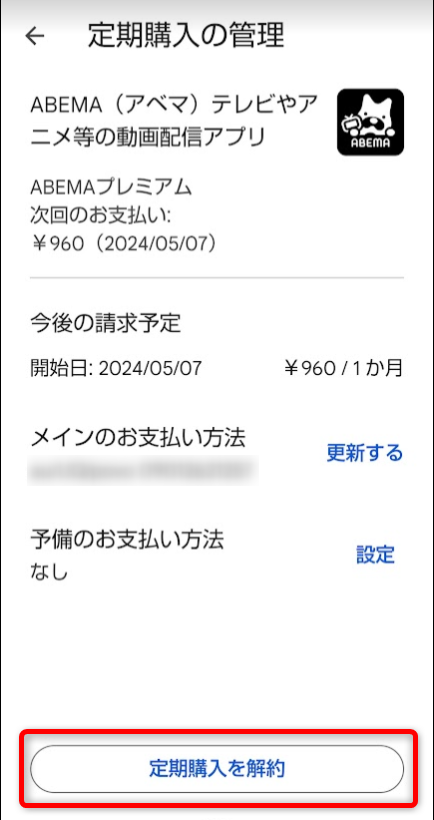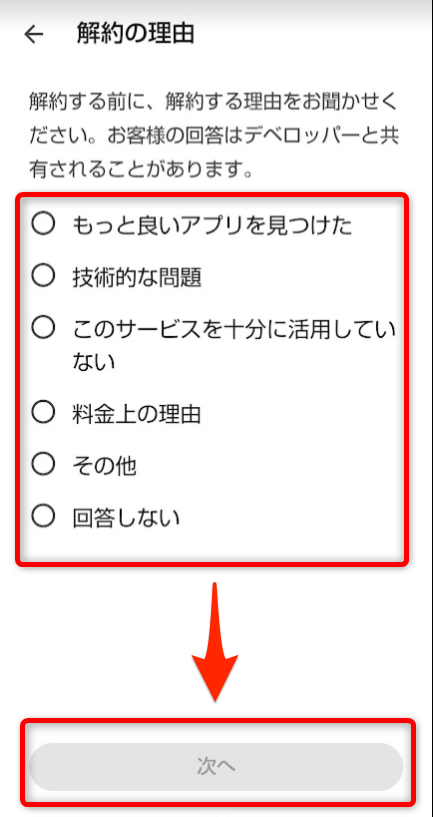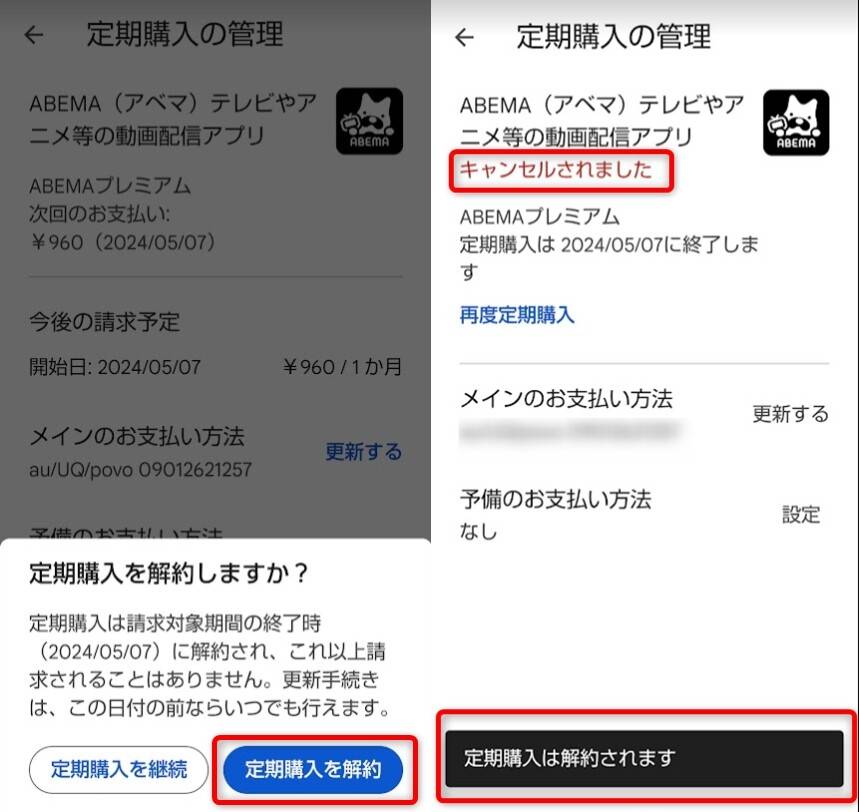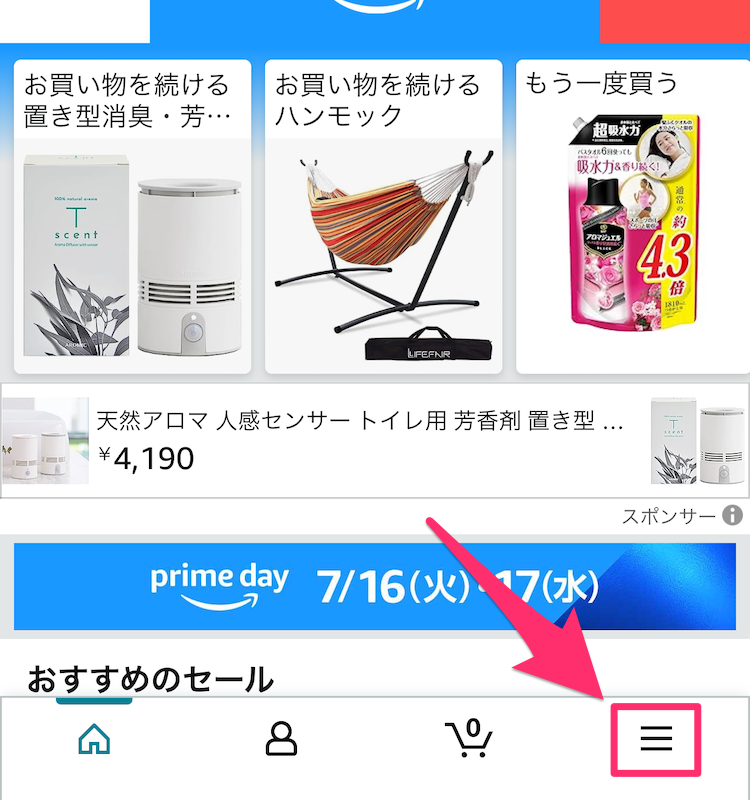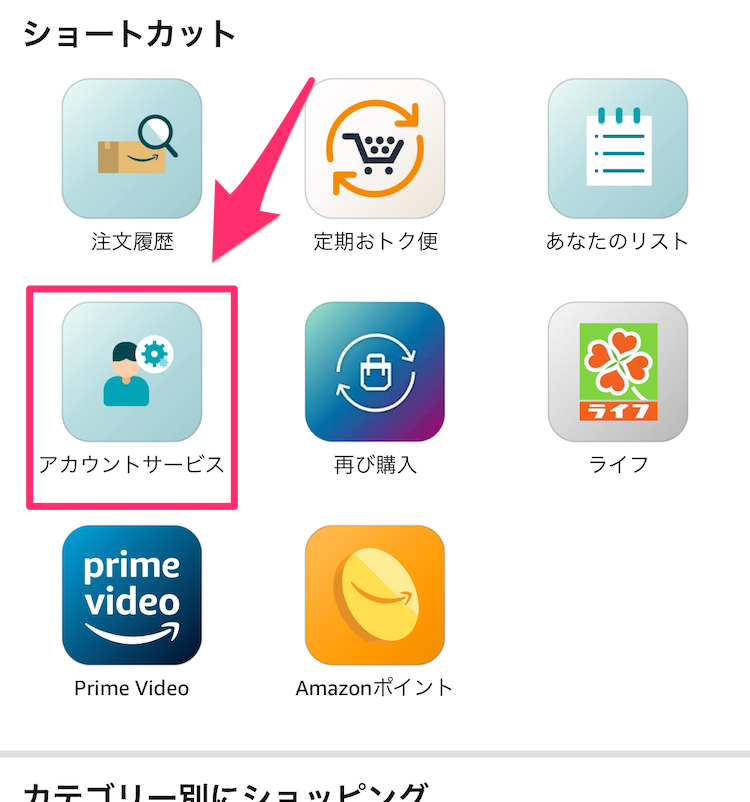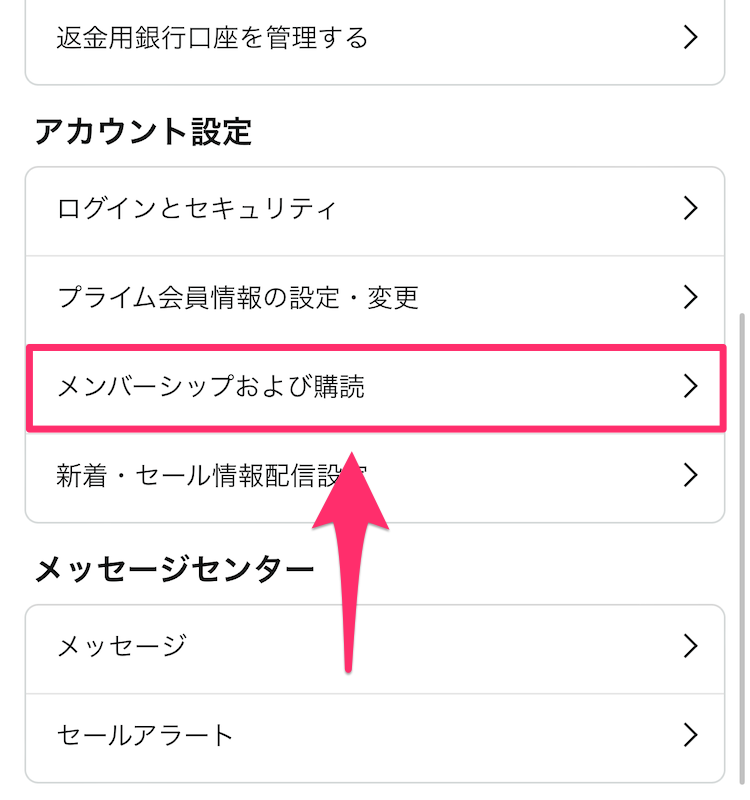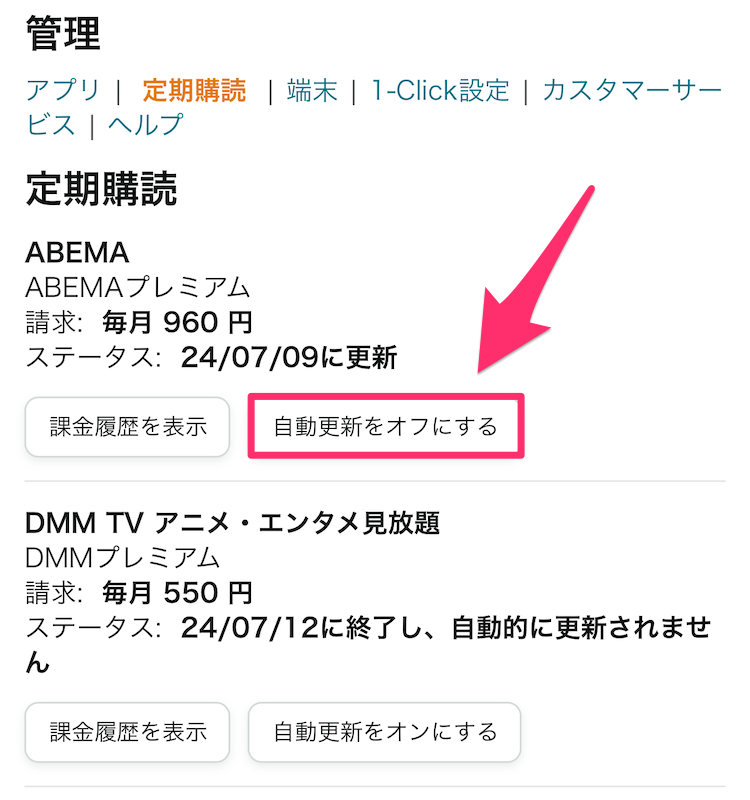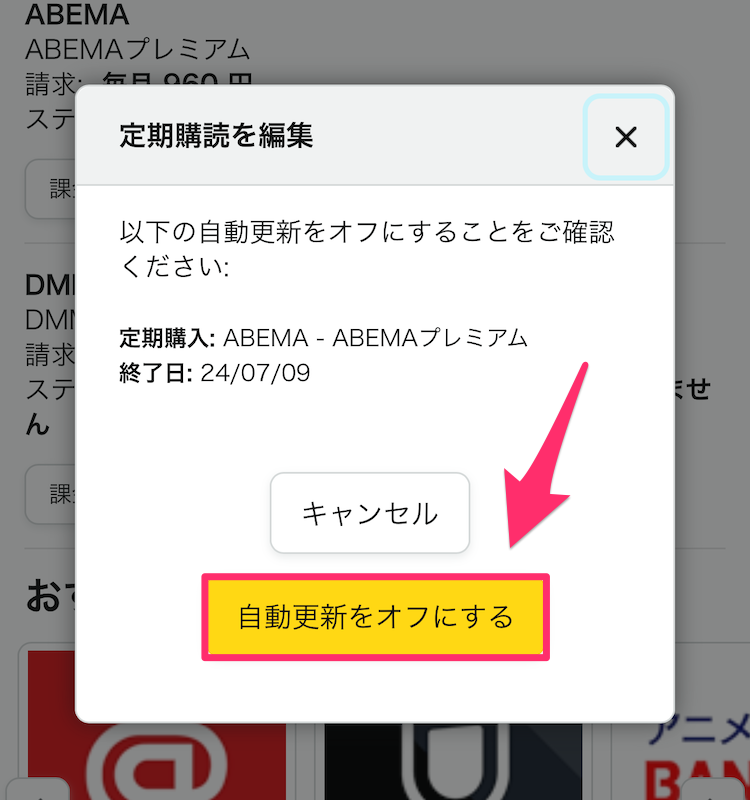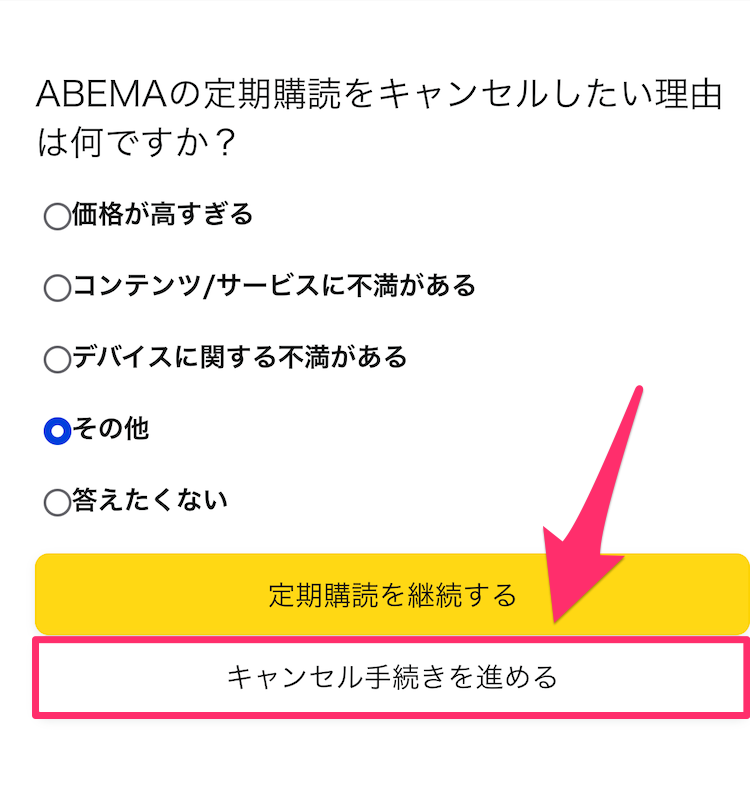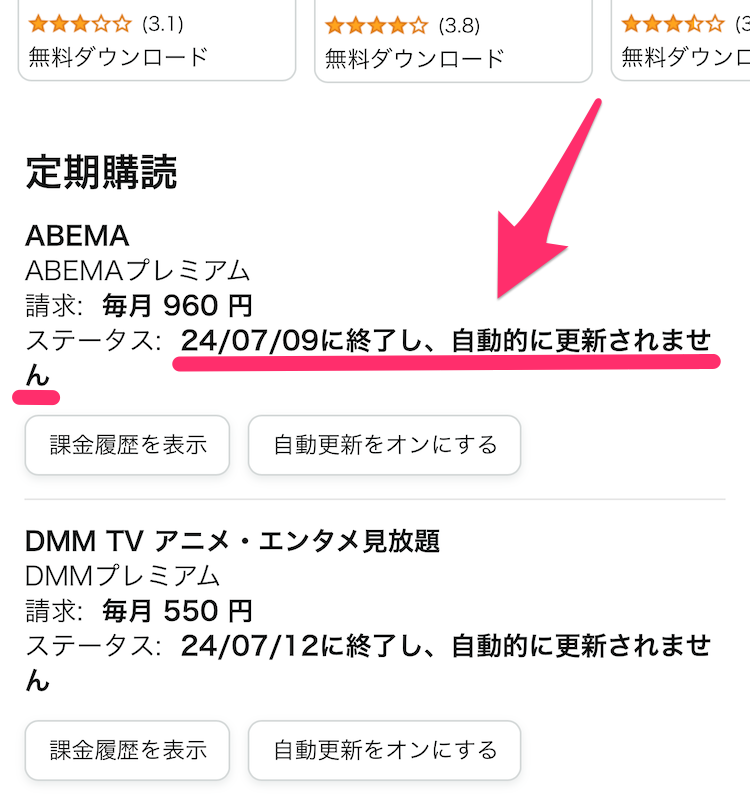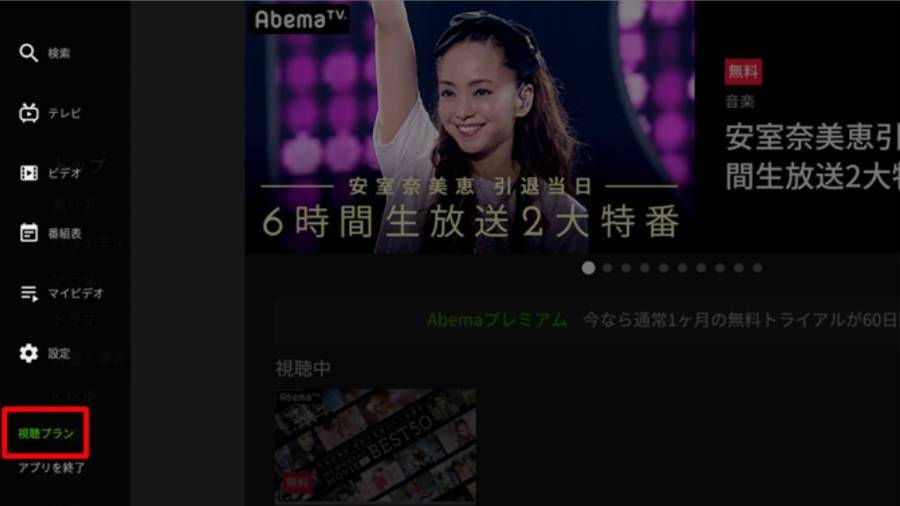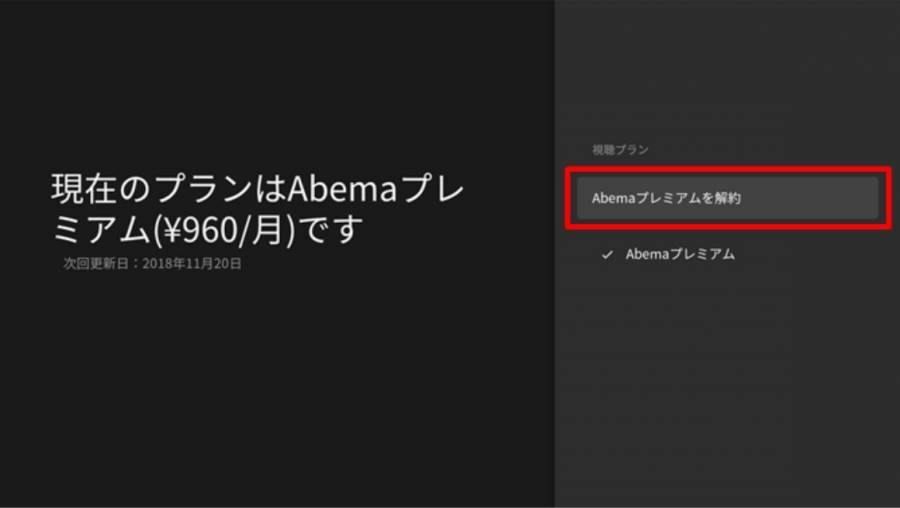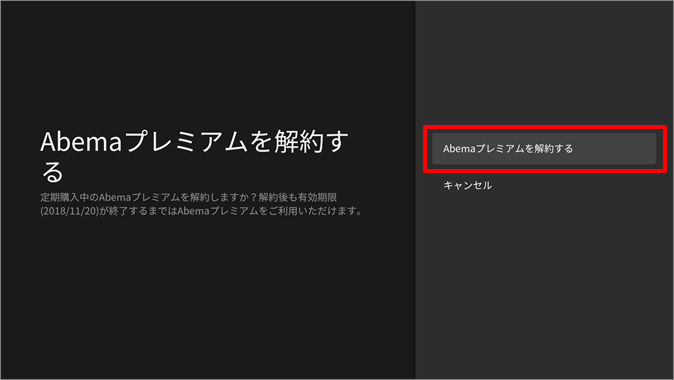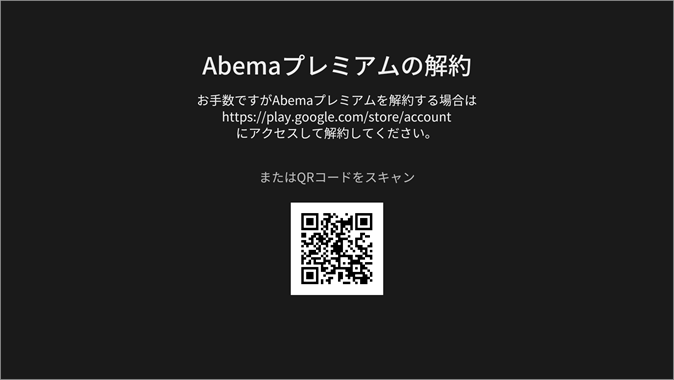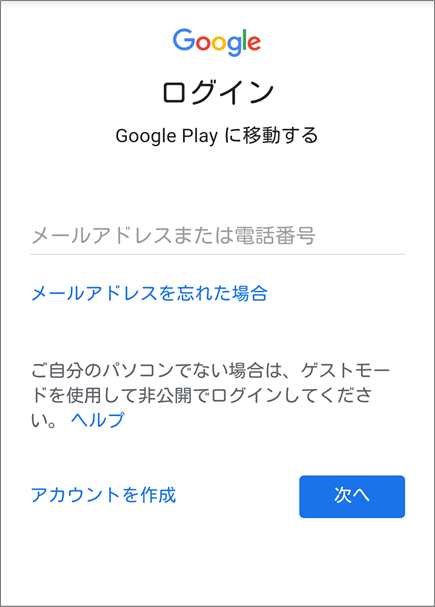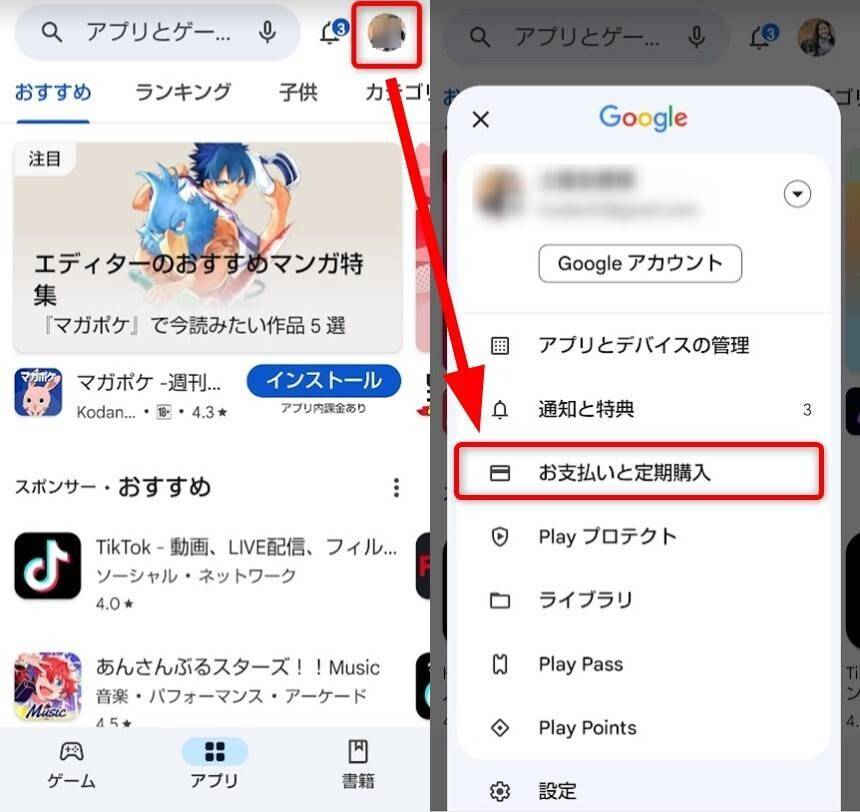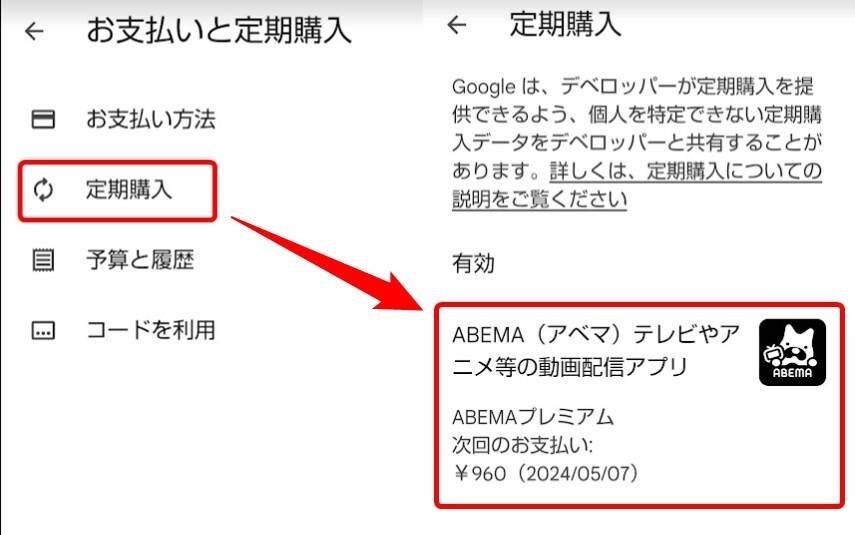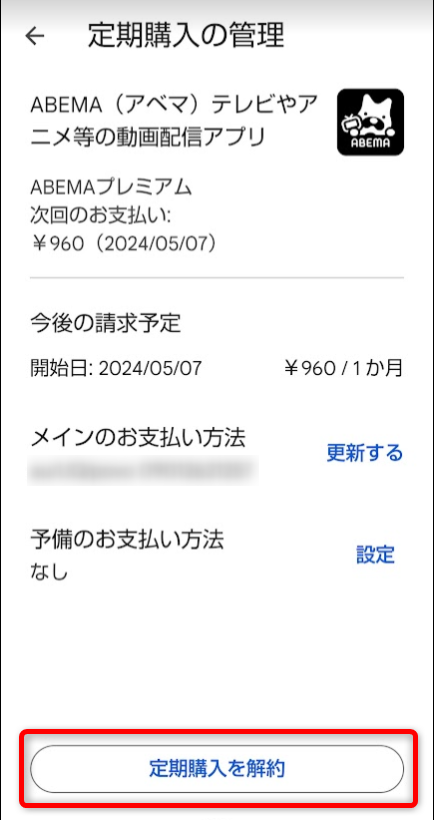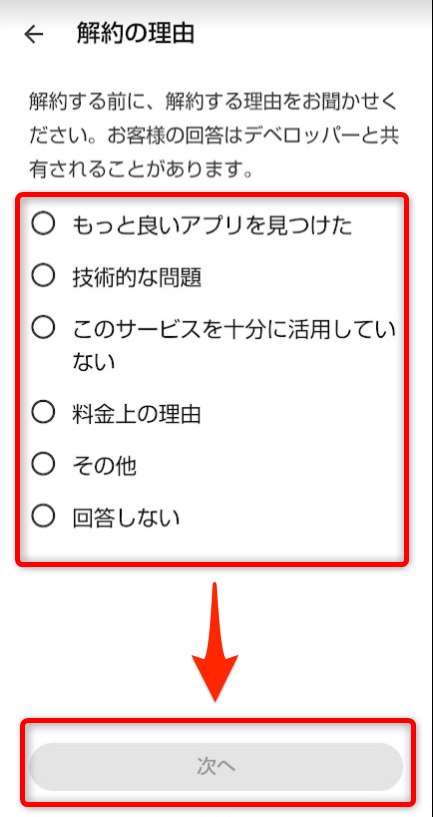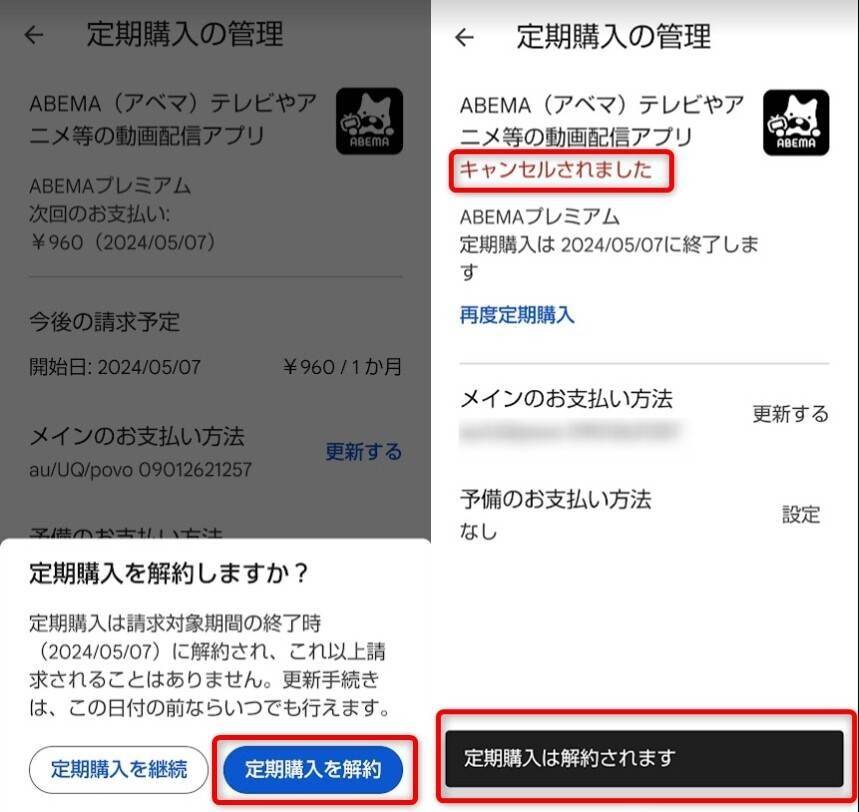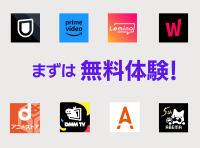「ABEMAプレミアム」は、有効期限24時間前に自動更新されるため、更新予定がない方は今すぐの解約がおすすめです。解約手続きを行なっても、次の更新日時までは利用可能なので、損をすることはありません。
本記事では公式サイトやスマホアプリ、Fire TV Stickなど登録デバイスごとの解約手順を詳しく解説。解約できない原因と対処法、解約確認方法についても紹介しているので、困っている方はぜひ参考にしてください。


【失敗なし!】ABEMAプレミアムを解約する方法 今すぐに解約すべき理由と解約できない時の対処法
最終更新日:2024年07月22日

ABEMAプレミアム解約前に知っておきたい注意点

・ABEMAプレミアム解約前の4つの注意点
【1】有効期限24時間前までに解約する必要がある
例)6月1日15:00 に登録した場合の解約期限と更新日時
| 有効期限 | 6月15日 15:00 |
|---|---|
| 解約期限 | 6月14日 14:59 |
| 更新日時(料金発生) | 6月14日 15:00 |
ABEMAプレミアムの有効期限は「日」ではなく「日時」が基準です。有効期限24時間前に自動更新される(24時間前ジャストだと更新されてしまう)ので、それよりも前に手続きを終わらせる必要がある点に注意してください。
【2】登録方法によって解約方法が異なる
登録場所別・解約手続きができる場所一覧
| 登録方法 | どこから解約する? |
|---|---|
| 公式サイト | ABEMA公式サイト ABEMAアプリ(※) |
| iOSアプリ | ABEMAアプリ iOSの設定アプリ |
| Androidアプリ | Google Play ストア |
| Fire TV | Amazonアプリ Amazon公式サイト |
| Android TV | ABEMAアプリ |
| Apple TV | ABEMAアプリ |
※本記事ではiPhone(iOSアプリ)でのみ検証済み
ABEMAプレミアムに登録したときのルートで、解約手続きをする場所も変わります。有効期限ギリギリになって慌てないように注意しましょう。今すぐ手続きをしたい人は、表内のリンクをタップすれば解約手順の項目に移動できます。
【3】アプリを削除しただけでは解約にならない
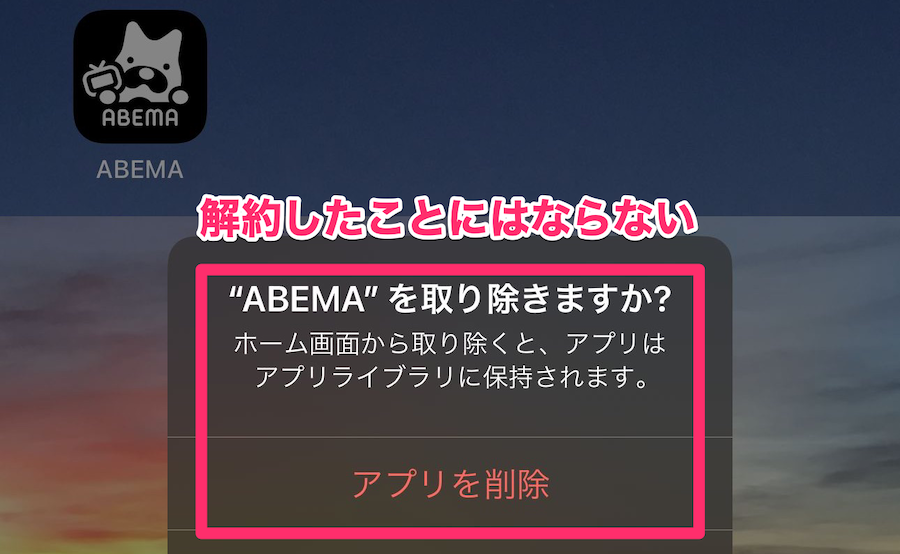
ABEMAアプリの削除(アンインストール)ではなく、必ずABEMAプレミアムのサービスを解約しましょう。アプリだけ削除しても解約にはならず、月額料金がかかり続けてしまいます。
【4】端末の初期化や機種変をしても解約にならない
端末の初期化や機種変などでアプリを入れ直しても、解約したことにはなりません。サービスが継続され月額料金もかかり続けるため、必ずABEMAプレミアムのサービスを解約してください。
ABEMAプレミアムの解約方法
読みたい項目をタップ
>公式サイトから登録した人の解約手順
>iOSアプリから登録した人の解約手順
>Androidアプリから登録した人の解約手順
>Fire TV・タブレットから登録した人の解約手順
>Android TVから登録した人の解約手順
>Apple TVから登録した人の解約手順
公式サイトから登録した人の解約手順
解約するアカウントでABEMA公式サイトにログインし、以下の手順に沿って手続きを進めてください。ここではパソコン版の公式サイトの画面で説明しますが、スマホ版でも流れは同じです。
-
STEP1
トップページ左下の[アカウント・設定]をクリック
![ABEMA公式サイトトップページの画像]()
-
STEP2
視聴プランの欄にある[登録/解約する]をクリック
![ABEMA公式サイトアカウント設定ページの画像]()
-
STEP3
[解約に進む]をクリック
![ABEMA公式サイト視聴プラン詳細ページの画像]()
-
STEP4
画面左下の[解約を続ける]をクリック
![ABEMA公式サイト解約手続き画面の画像]()
-
STEP5
アンケートに回答して[解約する]をクリック
![ABEMA公式サイト解約手続き画面の画像]()
-
STEP6
最終確認をして問題なければ[解約する]をクリック
![ABEMA公式サイト解約手続き最終確認画面の画像]()
-
STEP7
[解約済み]のステータスを確認できたら完了
![ABEMA公式サイト解約手続き完了後の画像]()
無事に解約できているかどうかはこちらを参考に確認してください。
iOSアプリから登録した人の解約手順
iPhoneなどで「App Store」からABEMAアプリをインストールし、プレミアム登録した人はABEMAアプリから解約できます。
※iOSの「設定アプリ」から解約する方法はABEMA公式サイトで確認できます
-
STEP1
トップページ右下の人型アイコンをタップ
![ABEMAアプリトップページの画像]()
-
STEP2
[視聴プラン]をタップ
![ABEMAアプリマイページの画像]()
-
STEP3
[解約に進む]をタップ
![ABEMAアプリ視聴プラン詳細画面の画像]()
-
STEP4
画面を下にスワイプしていき[解約を続ける]をタップ
![ABEMAアプリ解約手続き画面の画像]()
-
STEP5
アンケートに回答して[解約する]をタップ
![ABEMAアプリ解約手続き画面の画像]()
-
STEP6
[解約済み]のステータスを確認できたら完了
![ABEMAアプリ解約手続き完了画面の画像]()
Androidアプリから登録した人の解約手順
Androidスマホなどで「Google Play ストア」からABEMAアプリをインストールし、プレミアム登録した人の解約方法を説明します。
※Google Play ストアを直接開いて解約する方法はABEMA公式サイトで確認できます
-
STEP1
トップページ右下の人型アイコンをタップ
![ABEMAアプリトップページの画像]()
-
STEP2
[視聴プラン]→[解約に進む]の順にタップ
![ABEMAアプリ視聴プラン詳細画面の画像]()
-
STEP3
画面を下にスワイプしていき[解約を続ける]をタップ
![ABEMAアプリ解約手続き画面の画像]()
-
STEP4
アンケートに回答して[解約する]をタップ
![ABEMAアプリ解約手続き画面の画像]()
▲このあとはGoogle Play ストアの定期購入ページに自動遷移
-
STEP5
[定期購入を解約]をタップ
![Google Play ストア定期購入管理画面の画像]()
-
STEP6
アンケートに回答して[次へ]をタップ
![Google Play ストア定期購入解約手続き画面の画像]()
-
STEP7
[定期購入を解約]をタップ→[キャンセルされました]が表示されたら完了
![Google Play ストア定期購入解約手続き及び手続き完了画面の画像]()
Fire TV・タブレットから登録した人の解約手順
Fire TV Stickなどで「Amazonアプリストア」からABEMAアプリをインストールし、プレミアム登録した人の解約手順です。Amazon公式アプリの画面で説明しますが、同じ流れで「Amazon公式サイト」からも解約可能です。
-
STEP1
トップページ右下のハンバーガーメニュー(三本線)をタップ
![Amazonアプリトップページの画像]()
-
STEP2
[アカウントサービス]をタップ
![Amazonアプリショートカットメニューの画像]()
-
STEP3
少し下にスワイプして[メンバーシップおよび購読]をタップ
![Amazonアプリのアカウントサービス画面の画像]()
-
STEP4
ABEMAプレミアムの欄にある[アプリのサブスクリプション設定]をタップ
![Amazonアプリのメンバーシップと購読画面の画像]()
-
STEP5
[自動更新をオフにする]をタップ
![Amazonアプリのサブスクリプション設定画面の画像]()
-
STEP6
表示内容を確認して問題なければ[自動更新をオフにする]をタップ
![Amazonアプリの定期購読編集画面の画像]()
-
STEP7
キャンセル理由を選んで[キャンセル手続きを進める]をタップ
![Amazonアプリの定期購読キャンセル手続き画面の画像]()
-
STEP8
終了日と「自動的に更新されません」の文字が確認できたら完了
![Amazonアプリ定期購読キャンセル手続き完了画面の画像]()
Android TVから登録した人の解約手順
Android TVのABEMAアプリからプレミアムに登録した人は、ABEMAアプリから解約を進めていき、最終的にGoogle Play ストアで手続きを完了させます。
-
STEP1
トップ左下の[視聴プラン]を選択
![Android TVのABEMAアプリトップページの画像]()
-
STEP2
[Abemaプレミアムを解約]を選択
![Android TVのABEMAアプリ視聴プランの画像]()
-
STEP3
[Abemaプレミアムを解約する]を選択
![Android TVのABEMAアプリ解約手続き画面の画像]()
-
STEP4
画面に表示されたQRコードをスキャン、またはGoogle Play ストアにアクセス
![Android TVのABEMAアプリのプレミアム解約手続き画面の画像]()
-
STEP5
プレミアム登録時のGoogleアカウントでログイン
![Google Play ストアログイン画面の画像]()
-
STEP6
右上の[アカウント]→[お支払いと定期購入]の順にタップ
![Google Play ストアのアカウントページの画像]()
-
STEP7
[定期購入]→ABEMAアプリの欄の順にタップ
![Google Play ストア定期購入解約手続き画面の画像]()
-
STEP8
内容を確認して[定期購入を解約]をタップ
![Google Play ストア定期購入管理画面の画像]()
-
STEP9
アンケートに回答して[次へ]をタップ
![Google Play ストア定期購入解約手続き画面の画像]()
-
STEP10
[定期購入を解約]をタップ→[キャンセルされました]が表示されたら完了
![Google Play ストア定期購入キャンセル手続き完了画面の画像]()
Apple TVから登録した人の解約手順
Apple TVのApp StoreからABEMAアプリをインストールし、プレミアム登録した人の解約手順は以下のとおりです。
7ステップで簡単解約
- ABEMAアプリの[視聴プラン]を開く
- [購読管理]を選択する
- [アカウント]を選択する
- [登録の管理]を選択する
- ABEMAの[ABEMA - プレミアムプラン]を選択する
- [登録をキャンセルする]または[トライアルをキャンセルする]を選択する
- 画面表示に従って手続きを進める
パソコンやブラウザのApple TVから解約したい人は、Appleサポートページを参考に、サブスクリプションの解約手続きを進めてください。
解約のベストタイミンは「今すぐ」

ABEMAプレミアムの、更新をするつもりがなければ「今すぐ」解約しましょう。有効期限まではプレミアム会員が継続されるので、早く解約したからといって損をすることはありません。
有効期限24時間前(ジャストも含む)を切ると、自動更新されて1ヵ月分の料金が発生するので注意してください。
解約できない時の原因と対処法
ABEMAプレミアムが解約できない時に考えられるのは
●登録時の端末で解約手続きをしていない
●プレミアムに登録したアカウントでログインしていない
などの原因です。以下の対処法を参考にしてください。
登録した端末で解約手続きをしていない
たとえば、iPhoneでApp StoreからABEMAアプリをインストールし、プレミアム登録をした人は、アプリまたはApp Storeで手続きする必要があります。それ以外の方法では解約できません。こちらで、登録方法に沿った解約方法を選んでいるか確認しましょう。
プレミアムに登録したアカウントでログインしていない
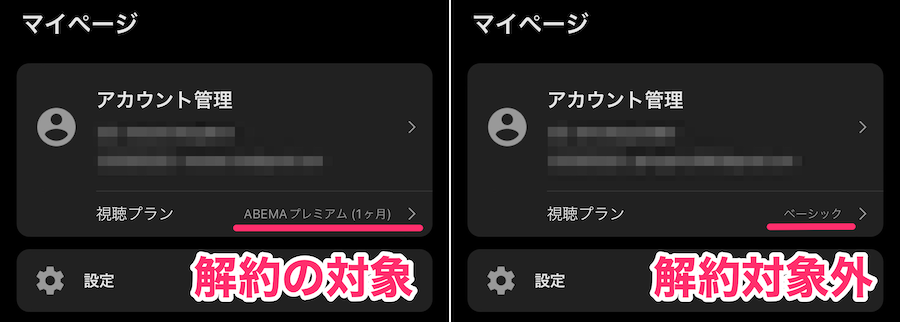
▲右の画像は無料会員なので解約ができない
ABEMAプレミアムに登録したアカウントとは異なるアカウントでログインしていると、解約できません。上記の画像を参考にマイページでステータスを確認し、正しいアカウントでログインし直しましょう。
アカウントを間違えていないのに解約できない場合は、システム側の問題が考えられるため、以下を参考に適切な窓口に問い合わせてください。
| 登録方法 | 問い合わせ先 |
|---|---|
| 公式サイト | ABEMA公式チャット |
| iOSアプリ Apple TV |
Appleサポート |
| Androidアプリ Android TV |
Google Playヘルプ |
| Fire TV | Amazonヘルプ |
きちんと解約できているか確認する方法
ABEMAプレミアムを解約できているかどうかは、会員ステータスでわかります。アプリの人はマイページで、公式サイトの人はトップページ左下で確認しましょう。ステータスごとの意味合いは以下のとおりです。
| ステータス | 状態 |
|---|---|
| ベーシック | そもそもプレミアムに登録していないか、プレミアムを解約して有効期限も切れた状態。無料会員になっているので料金は発生しない |
| ABEMAプレミアム | 解約手続きが済んでいないか、解約手続きは完了しているもののまだ有効期限内の状態。マイページの[視聴プラン]を開いて【解約済み】と表示されていれば手続きは完了している |
上記のほか、ABEMAプレミアムから届くメールや、App Store、Google Play ストアなどでも確認できます。これらの方法についてはABEMA公式サイトで確認できます。